Como transmitir filmes para o seu Amazon Fire TV Stick com Kodi
O software de centro de mídia de código aberto Kodi possui milhares de recursos impressionantes. Todo mundo sabe que você pode instalá-lo em vários dispositivos diferentes, acessar filmes, programas de TV e programas de terceiros. transmissões de esportes ao vivoe use-o para organizar sua própria coleção de músicas. Um recurso que não recebe atenção suficiente é a capacidade de transmitir filmes de um aplicativo Kodi para outro. Leva apenas alguns minutos para configurar, então você pode assistir a vídeos no seu Amazon Fire TV Stick, reproduzindo-os no seu PC. Confira nosso guia abaixo para começar!

Garantia de devolução do dinheiro em 30 dias
Antes de usar o Kodi, obtenha uma boa VPN
O Kodi e todos os seus complementos oficiais são totalmente gratuitos e legais de usar. Devido à natureza de código aberto do Kodi, no entanto, terceiros podem criar extensões que acessam vídeos piratas, tudo sem o seu conhecimento. Isso levou a Kodi a uma área legalmente cinzenta que preocupa empresas e legisladores, tanto que eles pressionaram os provedores de serviços de Internet a estrangular os usuários da Kodi.
velocidades de download ou até mesmo enviar avisos de violação de direitos autorais.Você pode manter seus hábitos de exibição de vídeos agradáveis e privados usando uma VPN. As VPNs criptografam os dados deixando seu dispositivo, criando um túnel oculto entre você e a Internet. Nada do que você baixar ou transmitir pode ser monitorado por terceiros, impedindo que ISPs e agências governamentais o rastreiem on-line.
A melhor VPN para Kodi - IPVanish
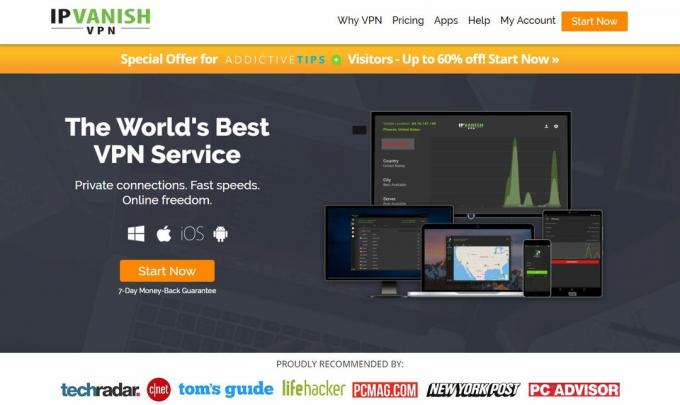
Quando se trata de fluxos Kodi rápidos, software leve e privacidade incrível, é difícil vencer IPVanish. O serviço possui um incrível equilíbrio de velocidade e anonimato, tornando-o a VPN perfeita para usuários do Kodi e proprietários de Fire TV. O recurso número um é o fato de que você pode instalar o software diretamente da Appstore da Amazon. Sem carregamento lateral ou configurações malucas - basta abrir o Fire Stick, fazer o download e executar. Esta é uma adição extremamente conveniente que faz do IPVanish a melhor escolha a longo prazo.
As boas notícias não param por aí! A IPVanish faz backup de seu incrível suporte Kodi e Fire TV com uma rede de mais de 850 servidores em mais de 60 países diferentes, cada um aprimorado para um ótimo desempenho de streaming de vídeo. Isso oferece várias opções de download e locais virtuais para você escolher. Você também terá uma criptografia AES forte de 256 bits em todos os dados, proteção contra vazamentos de DNS e um interruptor automático de interrupção, além de uma política de registro zero que cobre todo o tráfego. Com o IPVanish, você obtém as conexões mais rápidas e transmissões de vídeo completamente anônimas sempre que se conectar.
*** O IPVanish oferece uma garantia de devolução do dinheiro em 7 dias, o que significa que você tem uma semana para testá-lo sem riscos. Por favor note que Os leitores de dicas viciantes podem economize 60% aqui no plano anual da IPVanish, reduzindo o preço mensal para apenas US $ 4,87 / mês.
Transmita filmes para disparar TV com o Kodi
Kodi pode fazer alguns truques incríveis. O software é praticamente infinitamente extensível, permitindo que terceiros forneçam acesso aos domínios mais obscuros do conteúdo. É fácil levar esse conteúdo ao Kodi e, como o Kodi funciona em muitos dispositivos, é fácil assistir no seu PC, smartphone ou TV. A melhor plataforma para o Kodi é sempre o seu computador desktop, pois possui a interface mais fácil e o maior poder de processamento. Graças ao design inteligente da Kodi, você pode transmitir rapidamente conteúdo de um dispositivo para o outro, deixando seu PC fazer todo o trabalho pesado enquanto relaxa e se diverte. Nosso guia abaixo aborda a solução de streaming incorporada da Kodi para que você possa transmitir vídeos do seu computador para o seu Fire TV Stick com facilidade.
Instalando o Kodi
A primeira coisa que você precisa fazer em sua grande aventura de streaming é garantir que a versão mais recente do Kodi esteja instalada em todos os dispositivos relevantes. Isso significa que o PC do qual você transmitirá precisa do Kodi, assim como o seu Fire TV Stick. É importante que você esteja na versão mais recente do software e que ambos os dispositivos estejam usando a mesma versão, caso contrário, poderá haver problemas.
Como instalar o Kodi em um PC:
- Abra uma janela do navegador e visite o downloads oficiais do Kodi página.
- Role para baixo e clique no logotipo do sistema operacional.
- Na janela que é aberta, escolha um instalador para a compilação do release, não o noturno.
- Depois que o arquivo for baixado, vá para o seu sistema operacional e instale-o manualmente.
Como instalar o Kodi no Amazon Fire TV Stick:
- Verifique se o Fire Stick está conectado à sua TV e tem acesso Wi-Fi.
- Visite o nosso guia em Como instalar o Kodi no Amazon Fire TV. Existem vários métodos disponíveis, então escolha o que você mais se sentir confortável.
- Escolha um método e siga as etapas para concluir a instalação.
Adicionando conteúdo
Depois de colocar o Kodi em seus dispositivos, é hora de adicionar algum conteúdo. O Kodi é um aplicativo de centro de mídia primeiro, o que significa que seu principal objetivo é organizar e gerenciar arquivos de filme e música. Isso significa que você pode adicionar conteúdo no seu PC e transmiti-lo diretamente para o seu Fire TV Stick em segundos. É uma maneira fácil e fácil de assistir a filmes em qualquer lugar da sua casa, e você nem precisa ser um gênio da tecnologia para configurá-lo.
Como adicionar seus próprios filmes ao Kodi:
- Vá para o menu principal do Kodi e clique na seção "Vídeos".
- Selecionar arquivos". Uma lista dos seus diretórios de vídeo adicionados será exibida. Para adicionar mais, basta clicar em "Adicionar vídeos ..."
- Uma janela de fonte de vídeo será exibida. Escolha “Procurar” e selecione a pasta que deseja adicionar.
- Escolha um nome exclusivo para a pasta e clique em "OK"
- A janela "Definir conteúdo" será aberta. Clique em "Este diretório contém" e informe ao Kodi que tipos de arquivos estão na pasta (filmes, programas de TV, vídeos musicais).
- Opções específicas de conteúdo aparecerão na janela. Defina-os como achar melhor ou deixe-os no estado padrão.
- Clique OK". O Kodi solicitará a atualização do diretório e a verificação do conteúdo do vídeo.
- Volte ao menu principal da Kodi e clique em "Vídeos"
- As pastas que você adicionou serão exibidas em Fontes de mídia.
Configurando o UPnP
Um dos recursos menos conhecidos sobre o Kodi é que você pode configurar o software para transmitir vídeos de um dispositivo para outro. Leva apenas um segundo e você nem precisa instalar nenhum complemento, basta pressionar alguns botões e está pronto. Isso é perfeito se você possui uma grande biblioteca de mídia no computador, mas deseja assistir a programas no seu tablet, laptop ou smartphone.
Nota: As etapas a seguir são para o Kodi v17 “Krypton”. Para versões mais antigas, as opções podem estar localizadas em diferentes menus. Para obter melhores resultados, você deve atualizar o Kodi para Krypton Imediatamente. Se não conseguir, consulte os guias no wiki oficial do Kodi para obter instruções sobre o uso do UPnP em versões mais antigas.
Como usar o streaming UPnP (Universal Plug and Play) no Kodi:
- Instale o Kodi no mesmo dispositivo em que você armazena seus vídeos, geralmente seu PC ou laptop. Vamos chamar este dispositivo de servidor.
- Vá para o menu principal da Kodi no seu servidor e clique no ícone de roda dentada na parte superior.
- Selecione o ícone "Configurações de serviço".
- Vá para a guia UPnP / DLNA.
- Ative a opção "Compartilhar minhas bibliotecas" na parte superior.
- No seu segundo dispositivo, a Fire TV, abra o Kodi e vá para Vídeos> Arquivos> Adicionar vídeos…

- Escolha "Procurar" na janela que aparece.
- Role para baixo até "Dispositivos UPnP"

- Você verá o servidor do seu PC listado lá. Abra-o e clique em "OK"
- Dê um nome único à sua fonte de vídeo e clique em "OK"
- Para transmitir, basta executar o Kodi no servidor do seu PC e conectar-se através do seu dispositivo Fire TV, indo para a guia “Vídeos” e selecionando a fonte.

- Reproduza o vídeo no seu PC e ele aparecerá na sua TV através do Fire TV Stick!
A limitação do serviço UPnP da Kodi é que você pode compartilhar apenas o conteúdo armazenado no servidor, e não as transmissões ao vivo. Isso realmente não é um problema, como se você pudesse acessar o Kodi e a Internet em ambos os seus dispositivos, é muito mais rápido transmitir o filme que você deseja da fonte em vez de enviá-lo pela rede duas vezes sobre.
Não consegue transmitir? Verifique seu firewall!
De longe, o problema mais comum que as pessoas têm com os fluxos Kodi UPnP é contornar os bloqueios de firewall. A maioria dos sistemas operacionais vem com um firewall pré-instalado que normalmente não permite que o Kodi passe por padrão. Se você não conseguir ver o servidor UPnP a partir do Fire Stick, pode ser necessário criar uma exceção de firewall para permitir a passagem do Kodi. Siga as etapas abaixo para o seu sistema operacional fazer exatamente isso!
Windows 10:
- Pressione a tecla Windows para abrir o menu Iniciar.
- Digite “Windows Firewall” e selecione o ícone. Você também pode navegar para o firewall acessando o painel de controle.
- No painel esquerdo, escolha "Permitir um aplicativo ou recurso pelo Firewall do Windows"
- Clique no botão "Alterar configurações" à direita. Deveria ter um escudo azul e amarelo ao lado.
- Role a lista e encontre Kodi.
- Marque as caixas "Particular" e "Público" ao lado de Kodi.
- Clique em "OK" para salvar suas alterações.
Mac OS X v10.5.1 e superior:
- No seu dispositivo Mac, abra Preferências do Sistema e clique no ícone Segurança ou Segurança e Privacidade.
- Selecione a guia Firewall.
- Clique no ícone de cadeado no painel de preferências.
- Digite seu nome e senha de administrador.
- Clique no botão Opções de firewall
- Clique no botão Adicionar aplicativo (+).
- Role pela lista e encontre Kodi.
- Clique em Adicionar, seguido de OK.
Ubuntu e Linux:
- O firewall / iptable está desativado por padrão e não interfere no Kodi. Caso contrário, você pode adicionar uma exceção digitando um único comando.
- Abra uma janela do terminal e digite o seguinte:
$ sudo ufw permite Kodi
Nota: Para Windows Vista e Windows 7, siga nossas instruções detalhadas guia de exceções de firewall.
Solução de problemas de outros problemas de fluxo do Kodi UPnP
A maioria das pessoas que tenta transmitir filmes do PC para dispositivos de TV Fire com Kodi terá as coisas configuradas e prontas para serem exibidas em apenas alguns minutos. Tanto o hardware quanto o software envolvidos cuidam do trabalho pesado; raramente é necessário fazer algo para garantir que ele funcione corretamente. Os problemas podem surgir, é claro, por isso, se você tiver algum problema, verifique as dicas abaixo para que tudo corra bem novamente.
- Conecte seu PC via wireless - O UPnP funciona apenas se o servidor (seu PC) e o Fire TV estiverem na mesma rede sem fio. Isso significa que o seu PC não pode ser conectado diretamente ao seu roteador, ele precisa usar um sinal sem fio.
- Outros dispositivos como servidores - Embora seja possível transmitir filmes de smartphones ou tablets para o Fire Stick, isso nem sempre produz um vídeo suave. Se você está tendo problemas para manter o fluxo estável usando esse método, pegue um laptop e tente a partir daí.
- Diferenças de versão do Kodi - As versões mais antigas do Kodi podem ser usadas como uma fonte de streaming e podem até funcionar com versões mais recentes do Kodi. No entanto, você só garante um bom feed se usar a versão mais recente nos dois dispositivos. Atualize o Kodi antes de iniciar o processo de streaming. Agradecemos mais tarde!
Truques do leitor para transmitir filmes para disparar TV através do Kodi
A melhor coisa sobre Kodi é quantas opções estão à sua disposição. Se você pode imaginar, provavelmente alguém criou um complemento que permite fazer isso! Abordamos a melhor maneira de transmitir filmes para o Fire TV Sticks através do Kodi acima, mas que métodos você usa para assistir a vídeos em sua rede doméstica? Compartilhe seus comentários e idéias abaixo!
Pesquisa
Postagens Recentes
Complemento TDB Toons para Kodi: instale e assista desenhos animados para crianças com TDB Toons
Se você instalou o programa Kodi media center no seu PC, Mac ou tel...
Melhores extras do Kodi chinês: assista TV e filmes chineses no Kodi
Nesta semana, temos algo especial para nossos leitores internaciona...
Complemento Kodi da HD Box: Transmita filmes em HD no Kodi, Guia de Instalação
Se você é fã de cinema e está procurando uma maneira de transmitir ...



